windows7系统64位磁盘分区设置图文详解
- 时间:2017年05月22日 23:59:39 来源:魔法猪系统重装大师官网 人气:17304
64位win7系统Ghost系统之家装机版电脑中只有一个大容量的硬盘分区,硬盘应该如何合理分区呢?这个问题也成为了大家热议的焦点,大家对这个问题的议论也是非常的不一致,公说公有理,婆说婆有理,那我们应该如何根据自己的方法来区分硬盘呢?
很多的用户都不会区分硬盘,有的请装机大神来帮忙,甚至还有以下请人帮助自己来分区,我们应该如何自行来区分硬盘呢?接着我们就来详细的了解一下雨林木风Ghost win7系统64位纯净版硬盘分区的方法吧。
windows7系统64位磁盘分区设置步骤:
右击“计算机”
选择“管理”标签
打开“计算机管理”

windows7磁盘分区截图(1)
选择“磁盘“中的”存储管理“
打开”磁盘管理“页面 如图:
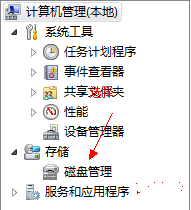
windows7磁盘分区截图(2)
单击选择要压缩的磁盘,选择”压缩卷“
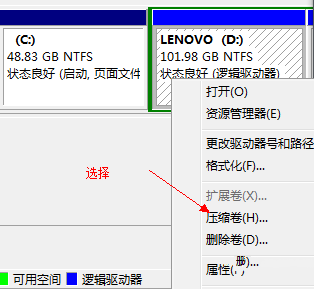
windows7磁盘分区截图(3)
在输入压缩空间量,压缩出50G,就如图填写。
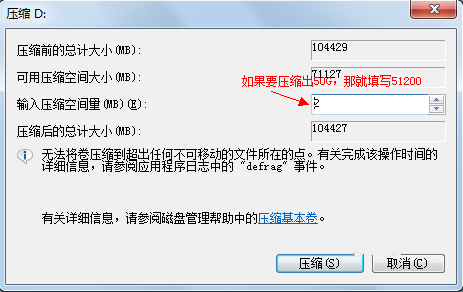
windows7磁盘分区截图(4)
选择"压缩"
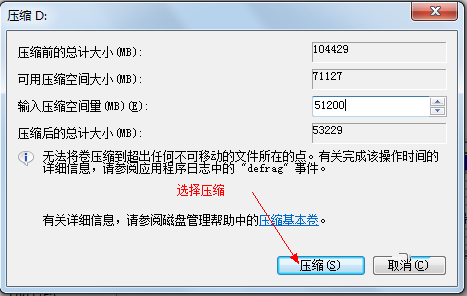
windows7磁盘分区截图(5)
压缩后,发现多出的未分区磁盘
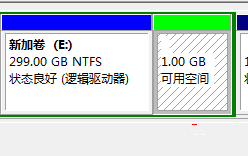
windows7磁盘分区截图(6)
选择”新建分区“
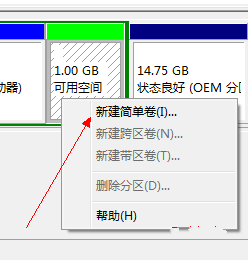
windows7磁盘分区截图(7)
打开新建简单卷向导,在简单卷里填写新建磁盘的大小,下一步
选择驱动器 磁盘号,下一步
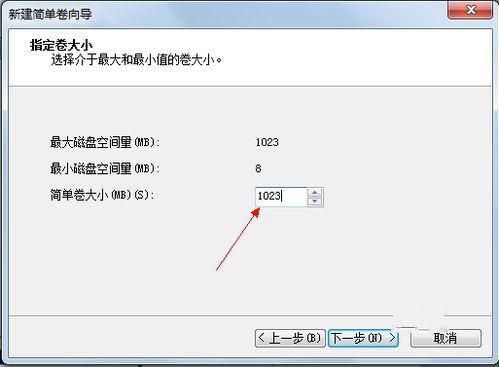
windows7磁盘分区截图(8)
选择文件格式,勾选快速格式化,点击下一步
点击”完成“按钮!!
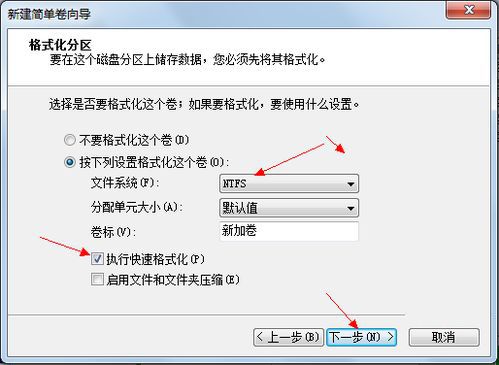
windows7磁盘分区截图(9)









